192.168.0.1 - Vstup do smerovača alebo modem. Admin

- 2227
- 204
- Vít Slobodník
192.168.0.1 - Vstup do smerovača alebo modem. Admin
192.168.0.1 - Toto je IP adresa veľkého počtu modelov smerovačov a modelov. Pravdepodobne ste videli túto adresu na samotnom smerovači, v pokynoch nastavenia alebo niekde na internete. A s najväčšou pravdepodobnosťou viete, že 192.168.0.1 sa používa na zadanie nastavení smerovača alebo modem. To je správne. Teraz zistíme, ako vstúpiť do smerovača systému na 192.168.0.1, kde ho vstúpiť a čo je správca a správca. Náš hlavný cieľ, tento ísť na stránku s nastaveniami smerovača.
Povedzme vám, ako to všetko funguje. Pochopíte schému a bude ľahšie zistiť. A potom to už ukážem s príkladom toho, čo a ako urobiť, aby ste otvorili stránku s nastaveniami smerovača. Samotné sieťové zariadenie (smerovač, modem) pracuje na svojom malom operačnom systéme. Toto sú nezávislé zariadenia. Preto neexistujú vodiči pre smerovač. Ak chcete nakonfigurovať smerovač, musíte prejsť na jeho ovládací panel. Samotný ovládací panel sa nazýva inak: webové rozhranie, stránka smerovača, osobný účet, stránka s nastaveniami smerovača atď. D.
V závislosti od výrobcu a modelu má sieťové zariadenie nastavenia továrne (ktoré sú v predvolenom nastavení nainštalované). Medzi ktorými je adresa zadania ovládacieho panela, prihlasovacie zariadenie a heslo. Podrobnejšie zvážte:
- Adresa smerovača (modem). Najčastejšie ide o adresu IP (z čísel): 192.168.0.1, alebo 192.168.1.1. Môže sa tiež použiť, nie adresy IP, ale meno hostiteľa (adresa adresa). Napríklad: tplinkwifi.Sieť, wifi.com, môj.Kľúče.Sieť. D. Aj keď je smerovač označený písmenami, môžete prejsť na nastavenia presne na adresu IP. Samotná adresa je takmer vždy označená na zariadení. Spravidla na nálepke zdola zariadenia. Informácie o továrni môžu byť tiež uvedené v pokynoch alebo v krabici.
- Správca A Správca. Samotný ovládací panel trasy je chránený prihlásením a heslom. Zadanie nastavení po prechode na adresu 192.168.0.1 (v našom prípade) musíte zadať prihlásenie a heslo. V závislosti od konkrétneho modelu zariadenia sa môže prihlasovacie prihlásenie a heslo líšiť. Slovo sa najčastejšie používa ako prihlásenie a heslo (v predvolenom nastavení). Tieto informácie sú uvedené aj na samotnom zariadení. Existujú modely, napríklad zyxel, keď z továrne nie je prihlásenie a heslo. Musí sa nainštalovať okamžite po zadaní nastavení.
V prvom rade musíte zistiť, ktorá adresa a ktoré sa prihlasovacie prihlásenie a heslo používajú na prístup k ovládaciemu panelu špecificky pre vaše sieťové zariadenie. Ako som už písal vyššie, vo väčšine prípadov sú všetky tieto továrne uvedené na samotnom zariadení. Vyzerá to takto:

Poznanie týchto informácií môžeme otvoriť stránku pomocou smerovača.
Vstup smerovača do roku 192.168.0.1. Prihlásenie a heslo - správca
Upozorňujeme, že zariadenie, z ktorého chcete zadať nastavenia smerovača, o 192.168.0.1 by mal byť pripojený k samotnému smerovaču. Na sieťovom kábli alebo pomocou siete Wi-Fi. Nemusí to byť počítač. Môžete prejsť na nastavenia zo smartfónu, tabletu a ďalších zariadení.
Ak chcete získať prístup na stránku pomocou nastavení, musíte použiť akýkoľvek prehliadač. Môže to byť Opera, Chrome, Mozilla Firefox, Internet Explorer, Microsoft Edge (v systéme Windows 10) alebo nejaký iný prehliadač, vrátane mobilného zariadenia. Je tu jeden dôležitý bod, IP adresa 192.168.0.1 musí byť zadaný presne do riadku adresy, a nie do vyhľadávacieho panela.
Po prechode na adresu sa zobrazí dopyt prihlásenia a hesla. Uvádzame ich. Ako sme už zistili vyššie, najčastejšie to je správca a správca.
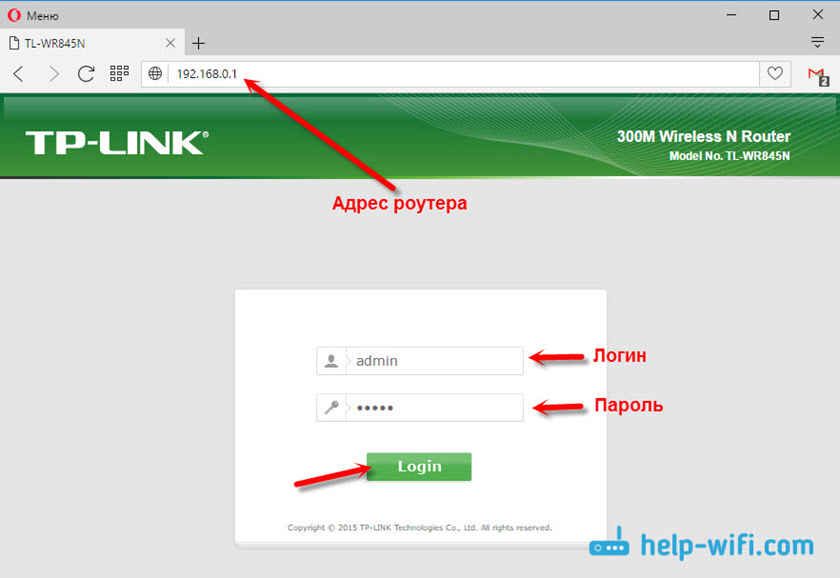
Je dôležité pochopiť, že samotná stránka, ktorá sa otvorí v roku 192.168.0.1, môže to vyzerať inak. Všetko už závisí od konkrétneho zariadenia. Ukázal som na príklade smerovača TP-Link. Ale schéma je vždy rovnaká: Otvárame prehliadač, prejdeme na adresu, zadajte používateľské meno a heslo a potvrdíme vstup.
Myslím si, že nebudú žiadne zbytočné odkazy na pokyny pre vstup do ovládacieho panela na smerovačoch populárnych výrobcov:
- TP-link-https: // help-wifi.Com/tp-link/kak-Zajti-v-nastrojki-routera-tp-link/
- Asus -https: // help-wifi.Com/asus/vxod-v-nastrojki-na-routerax-SUS-192-168-1-1-1 1/
- D-link-https: // help-wifi.Com/d-link/kak-zajti-v-nastrojki-routera-d-link-zaxodim-na-dras-192-168-0-1/
- Asus -https: // help-wifi.Com/asus/vxod-v-nastrojki-na-routerax-SUS-192-168-1-1-1 1/
Nižšie uvažujeme o niekoľkých rozhodnutiach, ktoré budú pre vás užitočné, ak by ste nemohli ísť do nastavení smerovača alebo modemu.
Nechodí na 192.168.0.1. Čo robiť?
V samostatnom článku som napísal veľa rozhodnutí o tejto téme: Čo robiť, ak sa nedostanem do nastavení smerovača pre 192.168.0.1 alebo 192.168.1.1. Tu zvážime hlavné a najbežnejšie problémy a riešenia.
Začať:
- Skontrolujte, či je váš počítač pripojený (ak prejdete z počítača) do smerovača (modem). Ak máte pripojenie prostredníctvom sieťového kábla (LAN), potom by ikona so stavom pripojenia mala byť taká (jedna z týchto dvoch možností):
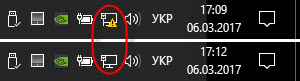
Ak pripojenie Wi-Fi: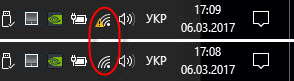
- Uistite sa, že adresa smerovača je 192.168.0.1 predpíšete v paneli s adresou prehliadača. Mnohí to robia vo vyhľadávacom paneli.

- Odpojte značku Brandmower zabudovanú do systému Windows.
- Odpojte na chvíľu antivírus tretej strany.
- Obnoviť smerovač a počítač.
- Pokúste sa prejsť na nastavenia z iného zariadenia.
- Ak pripojenie k smerovaču cez kábel, skúste pripojiť sieťový kábel k inému portu LAN.
Skontrolujte nastavenia IP, ak sa nepodarí do nastavení smerovača
Musíme otvoriť vlastnosti pripojenia, prostredníctvom ktorého sme pripojení k smerovaču. Ak to chcete urobiť, prejdite do „sietí a celkového centra riadenia prístupu“ a prejdite na „Zmena parametrov adaptéra“.
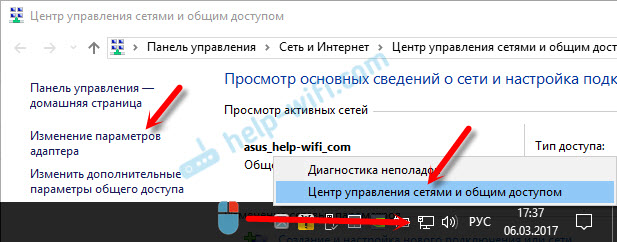
Ak pripojenie cez Wi-Fi, potom kliknite na tlačidlo doprava v „bezdrôtovej sieti“ (bezdrôtové sieťové pripojenie). Ak sa pripojíte k káblu, potom kliknite na „Ethernet“ (pripojenie cez lokálnu sieť). Výber „vlastností“.
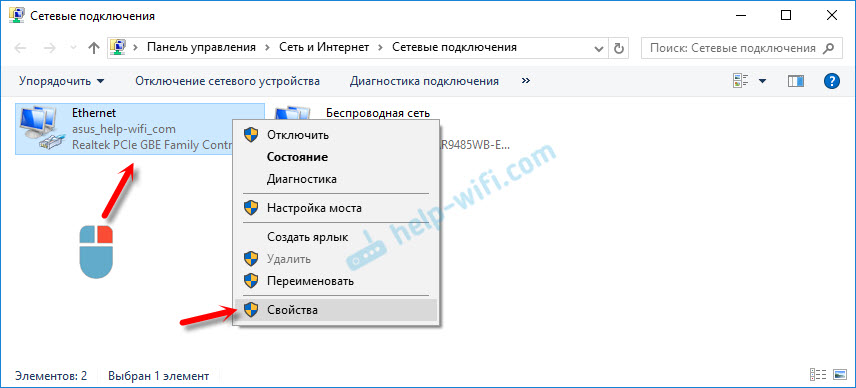
Ďalej vyberte riadok „IP verzia 4 (TCP/IPv4)“ a kliknite na tlačidlo „Vlastnosti“. Zobrazujeme parametre a klikneme na tlačidlo „OK“.
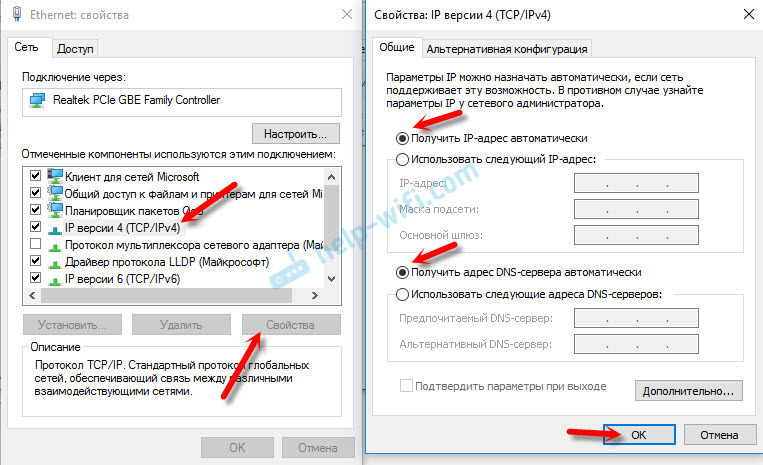
Po reštarte počítača sa snažíme ísť na adresu 192.168.0.1. Ak to nepomôže, môžete sa pokúsiť predpísať adresu ručne. Ako to:
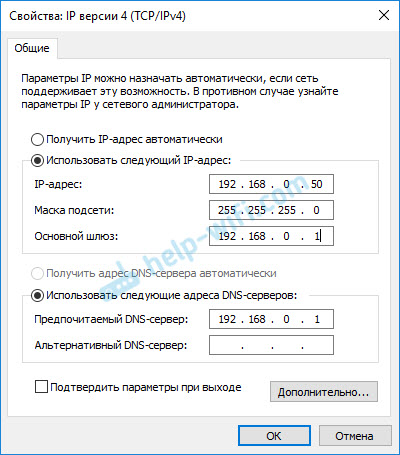
Po reštarte sa snažíme znova získať prístup k nastaveniam smerovača. Ak to nepomohlo, pravdepodobne musíte vyhodiť nastavenia smerovača. O tom si prečítajte viac nižšie.
Správca a správca nie sú vhodné v roku 192.168.0.1
Nie je to neobvyklé, že situácia, keď sa stránka autorizácie otvára, ale po zadaní správcu prihlasovania a hesla sa nič nestane. Stránka sa jednoducho reštartuje, alebo existuje správa, že heslo je nesprávne.
Najprv sa pozrite na prípad smerovača, ktorý heslo a prihlásenie sa vo vašom prípade v predvolenom nastavení používa. Ak je to rovnaké, je to správca a správca, potom sa heslo (a/alebo prihlásenie) zmenilo v nastaveniach smerovača. Preto, ak si ho nepamätáte, pravdepodobne budete musieť resetovať nastavenia smerovača a znova ho upraviť. Ak tento problém nie je hardvér a po resetovaní nastavení, môžete prejsť na ovládací panel.
Dôležitý! Je možné, že po resetovaní nastavení internet prestane pracovať cez smerovač (ak pracoval predtým). A nemôžem zaručiť, že to vyrieši problém s vchodom do nastavení smerovača. Ak je to rovnaké, je možné ísť na 192.168.0.1, potom môžete konfigurovať svoj smerovač znova.Nie je ťažké vykonať nastavenia reset. Stačí nájsť tlačidlo reset na smerovači (reset), stlačte ho a podržte asi 10-15 sekúnd. Toto tlačidlo je spravidla utopené v prípade, takže je potrebné ho stlačiť niečím ostrým.
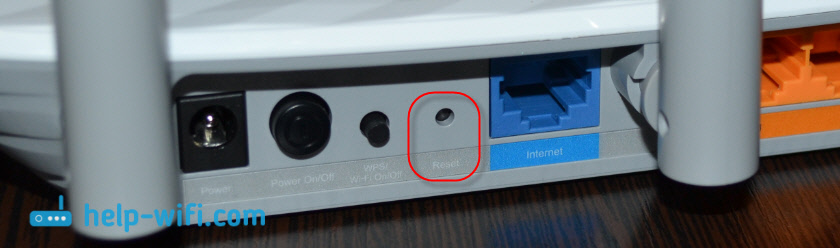
Po resetovaní nastavení, prístupu k ovládaciemu panelu musíte použiť továrenskú adresu, meno používateľa a heslo, ktoré sú uvedené na samotnom zariadení alebo v pokynoch.
Myslím, že sa vám podarilo vstúpiť do smerovača v roku 192.168.0.1. Ak sa nič nestalo a vy ste vyskúšali všetky rozhodnutia, o ktorých som napísal vyššie, opíšte svoj prípad v komentároch. Nezabudnite, môže to byť hardvérová porucha smerovača. Venovať pozornosť práci ukazovateľov. A skúste si zapamätať, po ktorom sa problémy začali.
- « Wi-Fi adaptér TP-Link Archer T4UH pripojenie, nastavenie, inštalácia ovládača
- Ako preniesť panel Opera Express, heslá, záložky. Synchronizácia v opere »

